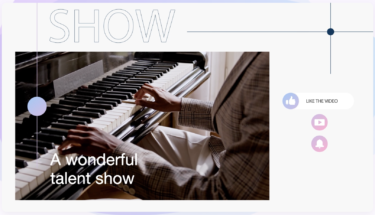Table of Contents
ジョイコン修理費用
ジョイコンが壊れました。
右側のジョイコンスティックが触っていないのに反応してゲームの挙動に悪影響を及ぼしております。
発売初日に購入したSwitchですが、ジョイコンスティックのトラブルは多々あるようですね。
これを任天堂へ修理に出すと、1個につき2200円の修理費がかかります。
2個なら4400円です。
これは非常に高い。
ジョイコン不具合確認
まずは壊れているかの確認をします。
設定でジョイコンスティックがどのように動いているのかを確認できます。
HOMEメニューの「設定」→「コントローラーとセンサー」→「スティックの補正」
とやるとスティックの動きを確認できます。
確認すると触っていないのに勝手にポインターが動いている様子が確認できました。
左は問題ありません。ということは右のスティックは壊れています。
修理が必要です。
修理キット購入
修理費は先ほども書きましたが高額なので、修理キットを購入して自分で修理することにしました。
検索するといろいろなメーカーさんが出てきてどれを選んでよいかが全くわかりません。あやしい日本語の商品説明。中国メーカーでしょう。
値段もほぼ横並びです。
とりあえずベストセラー1位で選びました。
その修理キットがこちら。
ツールも一通り入っているのと、交換用スティックが2個ついています。
初心者向けです。ツールが入っているのが良いですね。Y字ドライバーなんて持っていませんし。

ほこり取り用のはけもついていました。
ちなみに説明書は付いておりません。
ネットで見ながら修理という形になります。心配な人は付いているものを選んでください。
簡単な修理なのでネットで一度見ればわかりますけどね。

Y字ネジ用のドライバーは右から2個目の黒いドライバーと、一番左のオレンジのドライバーです。
ネットの書き込みを見ると黒い方が良さそうなことが書いてありました。
あと、「ねじ穴をなめてつぶした」という書き込みがありますが、まったくそんなことはありません。しっかり押さえつけながらゆっくり回すと簡単にネジは外れますし、「1回使うとドライバーが壊れる」などの書き込みも見受けられますが、まったく壊れません。口コミは参考程度にしておきましょう。あてになりません。
ちなみに私はY字ドライバーは黒を使用しましたが、問題ありませんでした。スムーズにネジを回せましたよ。

もしネジを駄目にしてもネジが付属されますので問題なし。
ちなみに肉球はジョイコンスティックにつけるものです。あ、これ大きさもちょっと違ってつけてみたら快適になったのと、アクセントにいい感じなので使いました。
おすすめです。
注意を一つ。
ホームページ商品紹介ページの分解図はジョイコンの左側の写真です。
右側とは中身の構造が若干違うので注意してください。
あけてちょっと焦りましたね。
中身のネジの配置も少し違うのです。
修理手順
早速右の修理を始めましょう。

まずはY字ドライバー(今回は黒を使用)でゆっくりと押さえつけながら4つのネジを外しましょう。

ネジを外したら隙間にこの青いパーツを入れてあとは手でパカッと開けてください。

開けるとこんな感じ。
ちなみにオレンジの配線が2つ見えますが、これは外さずつなげたままにして作業します。
つぎにバッテリーを外しましょう。
付属のツールを使用します。

緑のツールを隙間に差し込んでバッテリーを持ち上げます。
バッテリーは両面テープでくっついているのですが、簡単に持ち上げることができます。
左のジョイコンはバッテリーの下にネジが隠れていますが、右のジョイコンはネジ位置が違います。バッテリーの右側に2つ見えますね?これを付属のオレンジ色の+ドライバーで外していきましょう。ちなみに4つのネジで止まっているのですべて外しましょう。
そうするとバッテリーをいれる灰色のステーがとれます。
で、そのステーも配線がくっついているのですが、面倒なので外さずそのまま作業を続行しました。特に問題はなかったです。
バッテリーも抜かずにそのままです。

この銀色までアクセスできればOKです。これがジョイコンスティックになります。
ジョイコンスティックは2個の銀色のネジで留まっていますが、ネジを外す前に配線を取り外してください。
付属のピンセットを使用します。
この板状の配線コードを横からピンセットでつまみます。
白いコネクタが差し込み口になります。青い板状の配線がみえますね?この配線を横からつまんで矢印の方向に軽く引っ張るとスポット抜けます。
配線を思い切ってつまんで横にスライドさせてください。
白いコネクタは取るときに関係ないのでつまんで破壊しないようにしましょう。
抜いたら+ドライバーでジョイコンスティックを取り外します。

引き抜くとこんな感じ。
白いコネクタに差し込むことができるようになっているのがわかります。
配線だけをつまんで抜いてくださいね。コネクタを破壊しないように注意しましょう。

引き抜いたジョイコンスティックがこちら。
上の青いのが純正品で、下の緑の配線が今回買った修理パーツです。
あとは新しいパーツに付け替えて戻すだけ。
配線の接続ですが、取るときと同じように横から配線をつまんで、白いコネクターに軽く差し込むだけです。差し込みすぎに注意しましょう。
これで右のジョイコンの修理は完了です。
だいたい10~15分程度といったところでしょうか。
なれればすぐできそうです。
さてつけたら設定からスティックの補正をしましょう。
確認したところ動きは問題なし。完璧です。
ついでに左のジョイコンも確認しました。
すると修理した右より動きが緩慢・・・・
どうせなので左のジョイコンも修理することに。

左のジョイコンは右と違ってバッテリーの下にネジが付いています。
これを外してジョイコンスティックにアクセスします。

ここで問題発生です。
スティックを固定しているネジが配線の下に隠れています。
上の赤い矢印がネジです。
これにアクセスするためには
①左の赤丸のネジを外す
②右の黄丸の配線を外す
の2択になると思います。
配線の場合は配線をピンセットで横からつまんで引き抜く形になると思います。
私はネジを外してアクセスしました。
ネジを外して、配線を少しずらしてスティックのネジを取りました。
どちらでも良いと思います。
元に戻すとスティックの動作はキビキビに戻りました。
まとめ
2つ直して1400円はお得だと思います。
今後壊れたらスティックだけ購入すれば良いわけです。
注意する点としてジョイコンの右と左の構造が少し違う
ここだけ気をつけて修理してください。